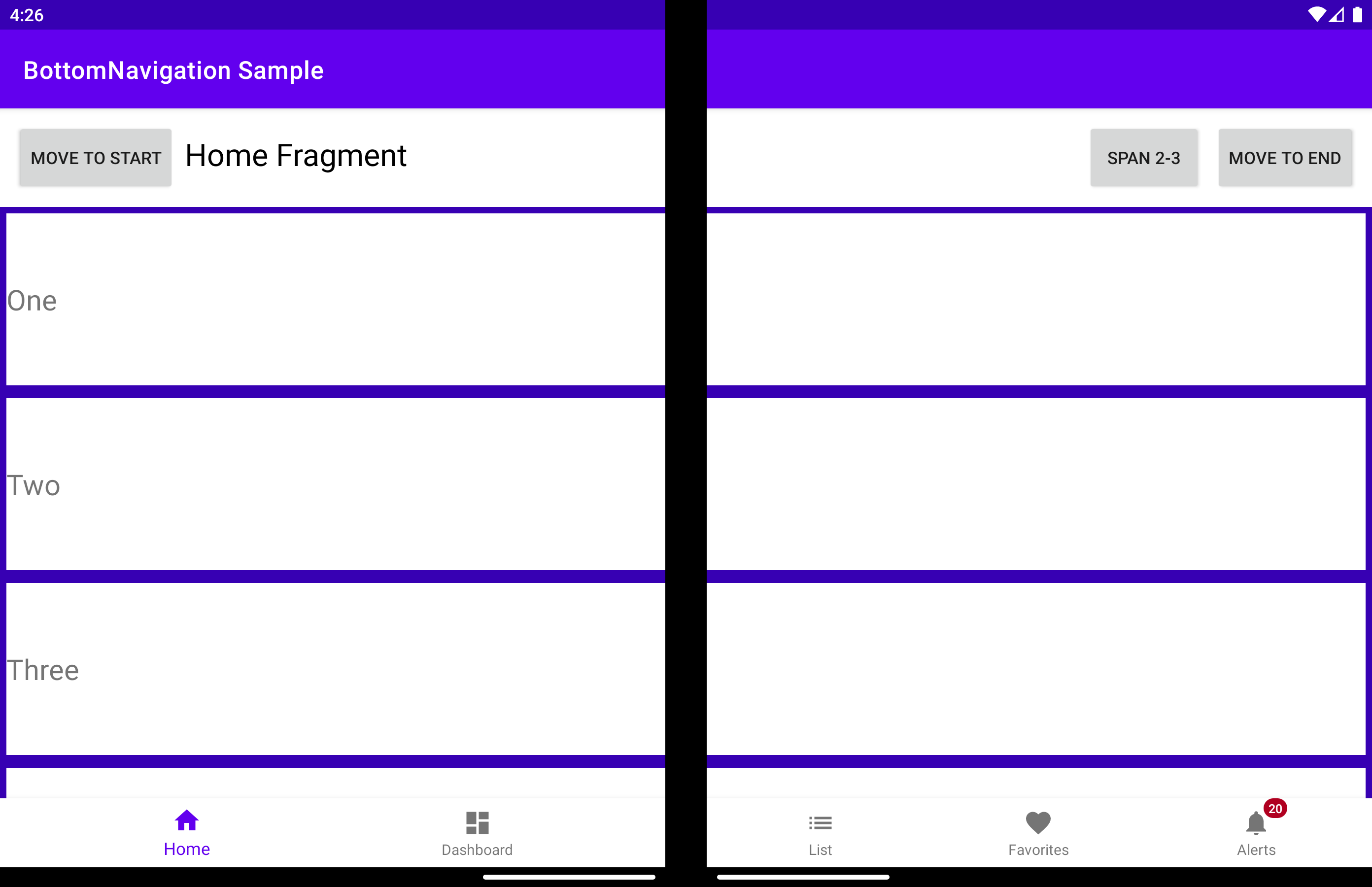Tampilan Navigasi Bawah Kustom
Penting
Artikel ini menjelaskan fungsionalitas dan panduan yang ada di pratinjau publik dan dapat dimodifikasi secara substansial sebelum tersedia secara umum. Microsoft tidak memberikan jaminan, tersirat maupun tersurat, sehubungan dengan informasi yang diberikan di sini.
BottomNavigationView adalah BottomNavigationView yang dapat mendeteksi fitur lipatan dan memposisikan tampilan anaknya di sebelah kiri atau di sebelah kanannya.
displayPosition - Menentukan layar mana yang akan dirender tampilan. Bisa menjadi salah satu dari tiga nilai:
DisplayPosition.START- dikelompokkan di sebelah kiri fitur lipatan.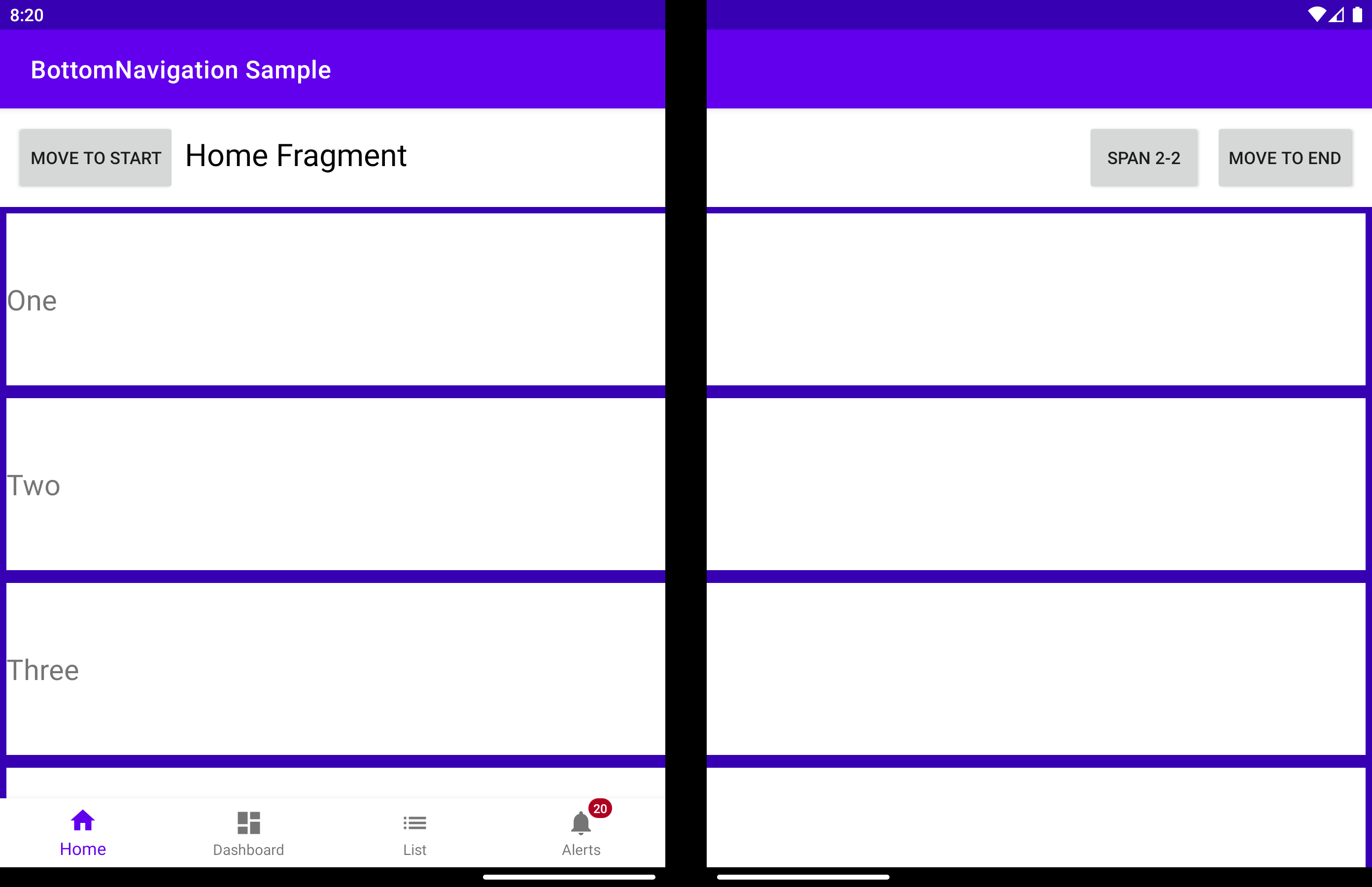
DisplayPosition.END- dikelompokkan di sebelah kanan fitur lipatan.
DisplayPosition.DUAL- terbenam di seluruh layar (mungkin muncul di bawah engsel).
Hal yang sama dapat diperoleh menggunakan app:display_position atribut :
<com.microsoft.device.dualscreen.bottomnavigation.BottomNavigationView
android:id="@+id/nav_view"
android:layout_width="match_parent"
android:layout_height="wrap_content"
app:menu="@menu/bottom_nav_menu"
tool:tools_application_mode="dual_screen"
.....
app:display_position="start"
/>
arrangeButtons - Ketika aplikasi membentang di atas fitur lipatan dan komponen memiliki jumlah tombol ganjil, tombol tengah akan ditutupi oleh engsel (jika perangkat memiliki engsel fisik). Salah satu cara untuk menghindari hal ini adalah dengan mengatur tombol secara berbeda di setiap layar:
useTransparentBackground - Ketika aplikasi terbentang di seluruh lebar layar dan bagian komponen tidak berisi tombol apa pun, latar belakang di bagian layar tersebut dapat dibuat transparan:
useAnimation - Menentukan apakah animasi digunakan saat susunan tombol diubah. Secara default, AccelerateDecelerateInterpolator akan digunakan. Dengan bantuan properti animationInterpolator , ini dapat diubah ke interpolator lain.
bottomNavigationView.useAnimation = true
bottomNavigationView.animationInterpolator = OvershootInterpolator()
allowFlingGesture - Jika diatur ke true, displayPosition dapat diatur ke DisplayPosition.START atau DisplayPosition.END dengan gerakan fling pada komponen.